วิธีซ่อนการแชร์เครือข่ายและฮาร์ดไดรฟ์จากเมนูส่งไปที่ใน Windows 8 และ Windows 7
เมนูส่งไปยัง รวมถึงรายการ ของไดรฟ์ภายในและเครือข่ายที่มีอยู่ในพีซีของคุณ หากคุณไม่ได้ใช้คุณสมบัตินี้ คุณสามารถปิดการใช้งานฮาร์ดไดรฟ์ในเมนูส่งไปที่ จะทำให้เมนูเร็วขึ้นเล็กน้อยและทำให้ไม่เกะกะ โดยส่วนตัวแล้วฉันไม่ได้ส่งอะไรไปที่ไดรฟ์ในเครื่องเลยแม้แต่ครั้งเดียวในชีวิต เพราะฉันมักจะส่งมันไปยังโฟลเดอร์ย่อยบางโฟลเดอร์ ให้เราดูวิธีปิดการใช้งานฮาร์ดไดรฟ์และป้องกันไม่ให้แสดงในเมนูส่งไปที่
พฤติกรรมของเมนูส่งไปที่สามารถเปลี่ยนแปลงได้ด้วยการปรับแต่งรีจิสทรีอย่างง่าย หากต้องการซ่อนไดรฟ์ ให้ทำดังนี้:
- เปิด ตัวแก้ไขรีจิสทรี.
- ไปที่คีย์รีจิสทรีต่อไปนี้:
HKEY_CURRENT_USER\Software\Microsoft\Windows\CurrentVersion\Policies\Explorer
เคล็ดลับ: วิธีข้ามไปยังรีจิสตรีคีย์ที่ต้องการได้ด้วยคลิกเดียว.
หากคุณไม่มีรีจิสตรีคีย์ดังกล่าว ให้สร้างมันขึ้นมา - ในบานหน้าต่างด้านขวา สร้างค่า DWORD ใหม่ชื่อ NoDrivesInSendToMenu. ตั้งเป็น 1

- ปิดตัวแก้ไขรีจิสทรีและ รีสตาร์ทเชลล์ Explorer. ในบางกรณี คุณอาจต้อง รีสตาร์ท Windows.
ตอนนี้ไดรฟ์ของคุณจะถูกซ่อนจากเมนูส่งไปที่
ก่อน:
หลังจาก: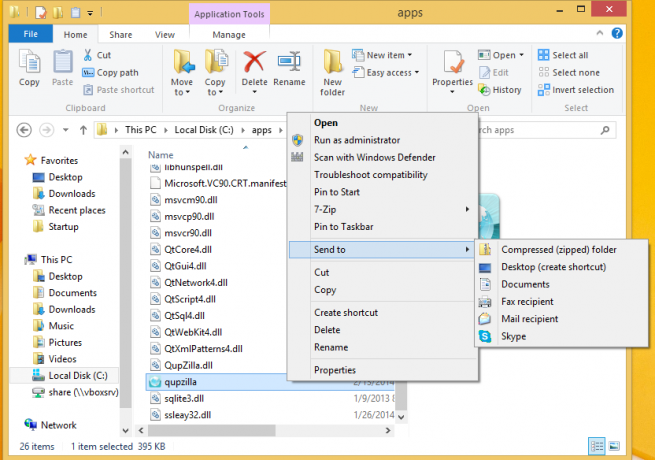
โปรดทราบว่าการตั้งค่านี้มีผลกับผู้ใช้ปัจจุบันเท่านั้น หากคุณมีบัญชีผู้ใช้อื่น จะแสดงไดรฟ์ต่อไปในเมนูส่งไปที่
